# Docker 使用总结
最近在学习 Docker,并用 Docker 重新部署了cdfang-spider (opens new window)项目,使用 docker 后确实大幅度地降低了部署难度。如果你也想用 Docker 来部署自己的项目,那就让我们一起往下看。
本文通过以下 3 个方面来聊聊 Docker:
- Docker 发展史。
- Docker 基础。
- Docker 项目实战。
# Docker 发展史
# 上古时代
在很久以前,发布一个 App 应用,应该是这样的。首先购买一台物理服务器,然后手动安装对应的操作系统,搭建 App 应用运行环境,部署 App 应用,最后才能被其他人访问。这样做看似没毛病,但可能会造成几个问题:
- 部署非常慢。
- 购买物理服务器到收货需要时间。
- 手动安装操作系统需要时间。
- 安装 App 应用以及对应的环境需要时间。
- 成本非常高。
- 物理服务器很贵。
- 资源浪费。
- 如果项目很小,不能充分利用这台服务器的资源。
- 难于迁移和扩展。
- 如果 CPU,内存,硬盘不够,只能加物理设备,但这个是有上限的。
- 可能会被限定硬件厂商。
# 虚拟化时代
为了解决物理设备的诸多问题,出现了虚拟机。虚拟机出现之后大大地降低了部署难度,要想部署一个应用程序,新建一个虚拟机就可以了,还可以根据应用程序的大小,分配合适的系统资源。
虚拟技术有以下几个特点:
- 一个物理机的资源分配到了不同的虚拟机里。
- 很容易扩展,加物理机 / 虚拟机。
- 很容易云化,阿里云,AWS 等。
虚拟化技术实现了物理层的隔离,但却还有以下问题:
- 每一个虚拟机都是一个完整的操作系统,每次新建都得手动安装一遍。
- 虚拟机中的项目环境每次也需要重新安装。
- 虚拟机本身消耗的系统资源也比较多。
# 容器化时代
为了更方便的部署项目,出现了容器化技术,主要有以下几个特点:
- 实现应用程序及其环境打包。
- 实现应用之间相互隔离、共享同一个操作系统内核。
- 容器本身比较轻,相比虚拟机,占用的系统资源更少。
Docker 是容器化技术的一种,也是最流行的一个。Docker 提供了一种隔离机制,它将不同应用程序的依赖项和库打包在一起,运行在不同的容器中,从而实现应用层的隔离。
容器化技术大都是基于 Linux 内核提供的两个机制:Cgroups(实现资源按需分配)和 Namespace(实现任务隔离)。
# 虚拟化 vs 容器化
虚拟化和容器化都是目前主流的的部署技术,两者之间的差别如下:
- 虚拟机技术已经发展了很多年,配套技术和标准都已经标准化了,而容器最近几年才兴起,配套技术和标准还在完善中。
- 虚拟机由于有 GuestOS(虚拟机操作系统) 存在,可以和宿主机运行不同 OS,而容器只能支持和宿主机内核相同的操作系统,隔离性相对较差。
- 容器比虚拟机明显更轻量级,对宿主机操作系统而言,容器就跟一个进程差不多。因此容器有着更快的启动速度、更方便的集群管理等优点。同时由于没有 GuestOS 存在,在容器中运行应用和直接在宿主机上几乎没有性能损失,性能上优于虚拟机。
# Docker 基础
Docker 的核心是在 Docker Engine 层实现应用层的隔离。
| Docker 分层 |
|---|
| Application(应用层) |
| Container(容器层) |
| Docker Engine (隔离层) |
| Host OS 操作系统 |
| infrastructure(基础设施) |
Docker 分为 Client 和 Server 两个部分,我们在 Client 中执行 Docker 命令,最后创建的 Container 和 Image 则会在 Server 中运行。Dcoker 架构如下图所示:
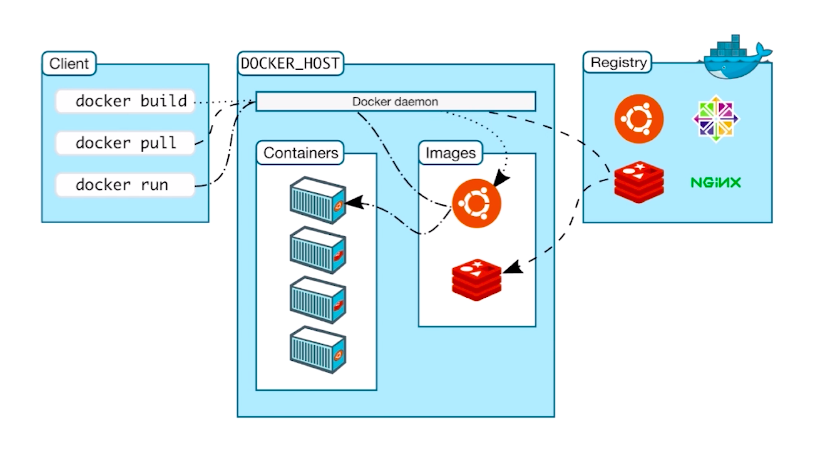
# Image
Image 主要用来打包应用程序以及它的依赖环境,为 Container 提供必要的环境以及安装好的应用程序。Image 本身并不能执行,只能通过 Container 去运行。
Image 主要有以下几点特征:
- 文件和 meta data 的集合(root filesystem)。
- 分层的,并且每一层都可以添加改变删除文件,成为一个新的 Image。
- 不同 Image 可以共享相同的底层。
- Image 本身是只读的。
Image 可以通过 Dockerfile 去构建,也可以通过 DockerHub 上去拉取。
Dockerfile 是一个文本文件,其中包含构建 Image 的所有命令。Docker 可以通过 docker build 从 Dockerfile 中读取命令来自动构建 Image。常用配置信息可以参考下文 Dockerfile 文件中的注释,也建议大家阅读官方文档 Dockerfile reference (opens new window)
# Container
Container 是运行 Image 的实例,通过 docker run image即可启动并运行一个 Container。
Container 主要有以下几点特征:
- 通过 Image 创建。
- 在 Image 之上建立一个 Container 层(可读写)。
- 类比面向对象:类(Image) 和实例(Container)。
- Image 负责 App 的存储和分发,Container 负责运行 App。
# Networks
使用 Dcoker 部署项目常常会生成很多个容器,这些容器默认只能通过 ip 地址进行访问,但新建一个容器所产生的 ip 地址是不可控的,这就给容器之间通信带来了一定的麻烦。Docker 中使用 Network 来管理容器之间的通信,只要两个 Conteiner 处于同一个 Network 之中,就可以通过容器名去互相通信。
Docker 中内置 5 中类型的 Network :
- bridge(相同 bridge 中的 container 可以相互访问)。
- host(将 container 与宿主机的网络相连通,虽然很直接,但是却破获了 container 的隔离性)。
- none 禁用所有网络。
- overlay 集群使用。
- macvlan。
除了这 5 中 Network 之外,用户也可以自定义编写 Network Plugin。
# Docker Compose
Docker Compose 是一个工具,这个工具可以通过一个 yml 文件定义多容器的 Docker 应用。通过一条命令就可以根据 yml 文件的定义去创建或者管理多个容器。接下来分别使用命令行和 Docker Compose 的方式来对比一下创建容器的方式。
# 不使用 Docker Compose 创建容器
docker pull mengsixing/cdfang-spider
docker pull mongo
docker network create webapp-network
docker run -d --network webapp-network -v ~/data/db:/data/db mongo
docker run -p 8082:8082 --network webapp-network -d mengsixing/cdfang-spider
2
3
4
5
可见,手动创建容器,需要在命令行中手动执行很多命令,这些命令一旦敲错了,就得重来,不便于容器的管理。
# 使用 Docker Compose 创建容器
1、新建 docker-compose.yml 文件。
version: "3.7"
services:
database:
image: mongo
restart: always
volumes:
- ~/data/db:/data/db
networks:
- webapp-network
web:
image: mengsixing/cdfang-spider
depends_on:
- database
ports:
- 8082:8082
networks:
- webapp-network
networks:
webapp-network:
driver: bridge
2
3
4
5
6
7
8
9
10
11
12
13
14
15
16
17
18
19
20
2、运行 docker-compose
docker-compose up -d
可见,使用 Docker Compose 创建容器只需要提前编写好 yml 文件,然后执行一条命令就行了,比起手动敲命令,更加方便。
除此之外,Docker Compose 还可以使用 docker-compose -scale 扩展多个相容的容器,用来实现负载均衡,可以扩容,也可以减容。例如:实现无缝部署项目,先扩容一个新的 Container,当 Container 启动完毕后,加入到集群中,然后更新老容器,更新完后再加入集群中。
# Docker Compose 配置
Docker Compose 的配置文件一般定义在 docker-compose.yml 文件中,主要的配置项如下:
- services
- 一个 service 代表一个 container,这个 container 可以从 dockerHub 中的镜像来创建,也可以使用本地 dockerfile build 出来的镜像来创建。
- service 的启动类似
docker run,可以给 service 指定 network 和 volume 的引用。
- networks
- 定义 networks ,相当于执行
docker network create xxxx。
- 定义 networks ,相当于执行
- volumes
- 定义 volume ,相当于执行
docker volume create xxx。
- 定义 volume ,相当于执行
更多配置项可以参考官方文档 compose-file (opens new window)
# Docker 项目实战
接下来以 cdfang-spider (opens new window) 项目为例,使用 Docker 部署项目。
# 全手动部署
1、编写 Dockerfile 文件。
# 加载基础镜像
FROM mhart/alpine-node
# 注释
LABEL maintainer = "mengsixing <yinhengliben@gmail.com>"
# 创建工作目录
RUN rm -rf /app
RUN mkdir /app
WORKDIR /app
# 安装项目依赖
COPY . /app
RUN npm install
RUN npm run build
RUN mv ./dist/* ./
# 对外暴露端口
EXPOSE 8082
# 启动 Image 时执行命令
CMD BUILD_ENV=docker node app.js
2
3
4
5
6
7
8
9
10
11
12
13
14
15
16
17
18
19
20
21
22
2、通过 Dockerfile 文件构建 Image。
docker build -t mengsixing/cdfang-spider .
3、拉取 mongo 官方 Image。
docker pull mongo
4、创建 network,让两个容器可以相互通信。
docker network create webapp-network
5、运行容器
docker run -d --network webapp-network -v ~/data/db:/data/db mongo
docker run -p 8082:8082 --network webapp-network -d mengsixing/cdfang-spider
2
6、通过访问 localhost:8082 访问项目。
# 自动化部署
1、编写 Dockerfile 文件。
# 加载基础镜像
FROM mhart/alpine-node
# 注释
LABEL maintainer = "mengsixing <yinhengliben@gmail.com>"
# 创建工作目录
RUN rm -rf /app
RUN mkdir /app
WORKDIR /app
# 安装项目依赖
COPY . /app
RUN npm install
RUN npm run build
RUN mv ./dist/* ./
# 对外暴露端口
EXPOSE 8082
# 启动 Image 时执行命令
CMD BUILD_ENV=docker node app.js
2
3
4
5
6
7
8
9
10
11
12
13
14
15
16
17
18
19
20
21
22
2、在 dockerHub 上授权 github 项目,这样当 github 项目有更新时,会自动执行 Dockerfile 进行构建,并将构建结果保存到 dockerHub 仓库中。
3、编写 docker-compose.yml 文件。
version: "3.7"
services:
database:
image: mongo
restart: always
volumes:
- ~/data/db:/data/db
networks:
- webapp-network
web:
image: mengsixing/cdfang-spider
depends_on:
- database
ports:
- 8082:8082
networks:
- webapp-network
networks:
webapp-network:
driver: bridge
2
3
4
5
6
7
8
9
10
11
12
13
14
15
16
17
18
19
20
4、一键启动,确保已安装 docker-compose。
docker-compose up -d
5、通过访问 localhost:8082 访问项目。
# 总结
通过 Docker 部署完项目后,感受很不错,主要分以下几点:
- 使用 Docker Compose 一键启动项目。
- 再也不用在服务器上安装各种杂七杂八的环境,全部封装到 Image 里,启动一个 Container 跑起来就行了,不用的时候直接删除 Container 就行了,服务器上不会受到任何污染。
- 对于耗时的 Image 构建过程,直接交给 dockerHub 去自动构建。
本项目使用单机部署,即所有的容器都在同一台服务器上。除此之外,docker 还支持分布式容器部署,可以使用 docker swarm 或者 kubernetes 来管理,目前还在学习中,争取早日整理好分享给大家,感谢大家支持!